by Mr.Wuli 7 月 31, 2023 | Mac 小技巧 , 硬碟空間整理術 |
最近有點想要整理一下生活紀錄,所以就把以前的錄影或是 DVD 都拿出來,想說把它們整理一下。畢竟現在多數在販售的電腦已經沒有內建光碟機了!所以我想應該也到了差不多要把 CD & DVD 整理的時候來的時機了。(有時候我想送一些音樂素材或是教學給學生,他們也沒有辦法讀取 CD..)
如果你也想好好整理一下以前的 CD 跟 DVD 的話,我在這邊分享我使用 Mac 電腦的轉檔方式。如果你想轉成較完整的DVD播放格式我會用蘋果電腦內建的 ”磁碟工具程式“ 將它轉成 .cdr 的檔案格式。未來想看的話,就可以使用VLC軟體 來觀看。(之前曾經有分享過轉檔的方法:如何將 DVD 光碟的內容複製儲存到 Mac 電腦中 )
CD 影像資料轉檔
如果是比較小的影片檔案格式也可以把 CD 資料夾中的檔案拉到 VLC 軟體中作轉換。操作前請先下載上面提到的 VLC軟體 。
如果是比較小的影片檔案格式也可以把資料夾中的檔案拉到 VLC 軟體中作轉換。點選 VLC 選單中的 Convert / Steam 選項
拖移檔案後可以命名想要轉出的位置以及重新命名檔案名稱!選擇匯出的檔名以及位置..
更改名稱後按下儲存及可轉檔
CD 音軌資料轉檔
對於CD的部分,我會使用 Mac 內建的音樂軟體將它轉換成 AIFF 檔案,確保保留最高的音檔品質。畢竟轉檔之後 CD 就要丟了,盡量保留最好的音質… 如此一來,即使未來沒有CD,仍能享受相同的聽覺感受。
開啟 “音樂” or “iTunes” 選取頂端選單中的 [ 設定.. ]即可進入 “輸入設定“ 畫面。(快捷鍵 Command + K)
點選視窗下方的 [ 輸入設定.. ] 將其改成 AIFF or WAV 不壓縮格式。
工具書的數位檔案移轉
但如果你也像我一樣會買一些外語工具書籍,尤其是日本的雜誌或是工具書。應該會經常遇到書籍會贈送數位檔案的情況。像這樣的資料我就會直接拷貝全部光碟的內容,並且擷取書籍的封面作為紀錄。未來如果想要了解這光碟的內容,就可以找到相對應的書籍。
這邊我的處理方式是在外階硬碟新增一個資料夾例如 “影音資料庫”,然後再把所有的光碟根據書名進行資料分類以及管理。關於電腦資料的分類你也可以參考我之前寫的這篇文章:如何用公司的概念來整理你的電腦檔案資料! 以及這篇 把電腦當公司?自媒體的資料分類術!
VIDEO
感謝您的閱讀與分享
不曉得看完你有什麼想法?如果有什麼好的想法的話也可以在下方留言讓我知道~ 希望在 2023 年大家也能成為正好的自己!最後~~~如果覺得這篇文章對你有用的話,也可以在 Sarari 瀏覽器按下 Command + Shift +D 加入閱讀清單收藏呦!( 按下 Command + Shift + L 即可開啟 Mac Safari 的待看清單摟 )
by Mr.Wuli 8 月 18, 2019 | Mac 小技巧 |
今天想跟大家聊聊關於電腦資料的分類,還記得我之前已經分享過一篇 “如何用公司的概念來整理你的電腦檔案資料! ”的文章,內容大概是在講述如果用公司的概念來進行電腦資料分類,會是一個什麼樣的概念?
但昨天剛好家父終於認真的問我,該怎麼對他的電腦資料進行分類,所以我想再挑戰一次整理自己的電腦,思考看看有什麼更好的方法,或是對未來更有工作效率的分類法。
檢視自己的電腦到底有多少資料
還記得前陣子看了 Netflix 的一個節目叫做 “讓你怦然心動的人生整理魔法 ”。內容大概在講述的是一個如何請到一名整理達人,來教你如何把自己的家整理成向飯店的神奇故事(當然整理還是要靠自己拉)。
所以根據那部影集裡面的說法,要整理前首先得清楚地知道自己的東西有多少。在電腦裡的情況應該就是 “首先得先了解自己電腦的資料種類”。
但因為要把所有的大量資料都丟到同一個資料夾大概也會花蠻多時間在 “移轉 or 複製” 的,所以我想應該先分幾個大類。
例如:工作區域、私人區域..
或是:影片、照片、文件..
但如果你是像我一樣公私不分的狀況下… 那可能就不適合這樣的分類了。以我為範例來說:我的工作是從事音樂製作的教學 ,但我同時又對設計以及網路行銷有著強烈的興趣,並且嘗試將這些事情都融入到我的工作。因此在我的電腦裡會有大量的繪圖以及影音的資料已經專案檔的情況,應該可以先概略的把資料夾分成 “音樂、設計、行銷” 三大類。
##有多少資料夾是你認識的?
接下來,我相信縱使現在的電腦已經離不開我們的生活(當然也有些人可能只跟手機分不開?)… 應該還是有很多人跟自己的電腦不太熟悉,只知道怎麼 “上網” 跟 “下載東西”。(舉例來說:就像我們多數人的老爸、老媽)
如果你也是不太理解自己電腦裡面 “資料夾” 的分類架構的話,我想在整理前的第一步,應該就是 “確認哪些資料夾有放你的東西”。
以我的狀況來說,我的電腦(mac / 蘋果電腦)裡安裝了很多製作音樂的相關程式以及軟體插件,而每當我安裝這些東西時,它們都會自行在電腦裡新增許多的資料夾,而我其實也不是每個資料夾都很清楚裡面裝了什麼?哪些可以移動位置、哪些不可以?( 註:在電腦裡面亂移動不知道的資料夾..可是會發生世界末日的!)所以整理電腦,還是要從自己認識的資料夾開始檢視起!
以我的狀況來說,早在之前就分了兩個大類的資料夾,也就是我之前說的 “私人” 與 “工作”。在私人的部分,我按照先前文章的方法,在裡面新增了:「生產部門」、「企劃部門」、「研發部門」、「服務部門」、「廣告部門」、「檔案室」.. 等資料夾。(寫到這裡… 突然覺得自己怎麼活得這麼辛苦 – 尷 -)
而工作的部分類別就比較煩所一些,例如:上課記錄、學生作品、估價單、器材成本、授課證明、設計類的檔案.. 等等。
有多少資料是你認識但其實 “不需要”的?
其實每個人都有一點點,收藏高級垃圾的天賦!?尤其是在男生的電腦裡!但一台電腦就像是一個迷你的家一樣;如果你的電腦資料看起來很亂,那麼通常家裡應該也會有點壯觀(可能會有暗櫃之類的?)。
其實像我也有一個壞習觀,那就是部分的檔案都會先擱置著,沒有及時地去分類歸檔… ,導致每隔一段時間,桌面就會爆炸;所以在我的家裡也會有一個角落不定期的就會出現一小堆待整理的雜物。( 好險我還會一些 Mac 的搜尋功能,所以還不至於找不到要用的檔案; 有興趣的朋友可以去看看“身為 Mac 用戶,你不可不知道的 24 個 Spotlight 搜尋技巧! ”這篇文章 )
也就是說…如果你的資料都堆在一個角落,只要定期把它歸黨,也還算 ”亂中有序” 拉,但如果長年累月都不去管它、不分類那可真的是大災難了( 滿滿的桌面、一直都是滿滿的… )。
因此為了要進行妥善的分類,首先就是找出那些你 “不需要” 的檔案。“不需要的東西” 當然就是要刪除丟到垃圾桶嘍!不然再多的硬碟都裝不下我們的 “珍藏” 資料…;在刪除資料的時候還有一個好處,那就是你可以更了解你目前電腦裡面有什麼東西是你需要去歸檔的檔案。( 如果過去的你很認真的生活,你也會在整理中再次學習到你曾經獲得的一切 )
我的做法是先巡視目前資料夾內的所有資料,如果覺得現階段已經不需要了就把它刪除;如果是太過久遠的工作資料,為了紀念當時認真的自己,還是會想要留下來… 。像這種時候我就會去看一下檔案的大小,如果只是文字檔案或是心智圖 ( MindMap ) 的整理檔我就會保留;但如果是網路下載的影片、或是跟工作生活記錄無關的影片,我就會刪除。( 影片永遠是吃硬碟的巨獸 ; 所以網路上抓的到的影片就別存到硬碟裡吧?反正也沒看幾次..對吧?)
以下整理一下個人覺得可以刪除的檔案:
螢幕截圖 ( 暫時性的工作檔案)
網路上的參考資料、表格( 未加工修改的檔案 )
一次性觀看的影片(不管是什麼類型的影片:愛情片、動作片..)
畢竟人生苦短、那種數十分鐘的影片也不會天天看;就算是看也不會每次都從頭看到完對吧?所以 “記得片名跟關鍵字” 就好😂 想找的時候 “生命會自己找出路的” !
關於檔案的命名
在這次整理的過程我發現檔案的命名真的很重要!因為如果你的檔案名稱取得好,就算忘記當初把它放到哪個資料夾了..還是可以利用電腦的搜尋功能把它找出來!
那究竟檔案要怎麼命名才好呢?我覺得可以採取 “3個階層” 的方式來命名。
命名的方法:
人 時 地
品牌 型號 機種
學校 課程 章節
網站 頁面 內容
以此類推..;重點就是 “關鍵字要寫清楚、以便未來搜尋” ;好的檔案命名習慣,可以減少你未來尋找檔案的速度。
註:Mac 電腦在命名時可以善用右鍵的 “重新命名 _ 個項目” 的功能。
關於整理的順序
接下來我們來聊聊整理的順序。畢竟工作的流程排得好,做起事來也比較得心應手;也會越做越有成就感。而我的方法是先從桌面的檔案開始進行分類,接著再開始朝其他資料夾、硬碟逐步進行。
另外這裏跟大家分享一件事,那就是同硬碟的資料整理速度會比不同硬碟來得快;而跨硬碟的資料因為需要複製貼上資料的關係,速度上則會比較慢。所以建議大家所有的資料都先在一個小區域(或是一個資料夾內)進行分類,最後再將整個資料夾進行硬碟搬移的動作。
整理小技巧:
從最少資料的資料夾開始整理。
打開三個或多個資料夾視窗,方便資料進行搬移。
做一個資料夾的階級表,盡力把所有資料分門別類裝入資料夾。
如果暫時不知道檔案要放哪裡的話,就在原本所在的資料夾新開一個資料夾並且命名一個類別。
善用 Mac ”新增包含所選的_個項目的資料夾“ 功能。
先做大方向的分類、當資料夾裡的資料過多實在做細部的分類 (盡量不要超過 10 ~20個資料夾 )
網路上抓的到的資料不要備份,影片盡量不要放 C碟(尤其是 Mac 電腦或是 C 碟使用 SSD 固態硬碟的朋友 )
建立工作流程
先清理桌面
清理 Mac or PC 內建的資料夾,例如:從 Mac 的側邊欄開始整理,像是下載項目、影像、圖片、音樂.. 等( 建議從資料量最少的開始整理,會比較有成就感 )
幫自己的資料夾放入辨識圖示(增加醒目程度,找資料更快)
開始新增自己的資料夾並進行整理
了解電腦是怎麼分類資料夾的
不同的作業系統,會有不同的資料夾層級分類;以 Mac 電腦來說基本上已經幫使用者做好了大方向的分類,於是即使你完全沒有任何想法,也可以依循著 Mac 電腦的側邊欄中的資料夾來分類。
我想不管是 Mac 或是 Windows 電腦系統下,都會有一個 “使用者” 資料夾,基本上在這個資料夾裡進行分類是不會讓你的電腦爆炸的!所以你可以盡情的分類,如果覺得每次要使用檔案時還要點進來有點麻煩.. 那也可用新增資料夾捷徑的方式到桌面或是 Mac 的側邊欄。以下是我的資料夾分類法:
我的資料夾分類:
生產部門:目前正在製作編輯中的檔案(固定放在側邊欄或製作捷徑)
企劃部門:思考中需要整理、分析的企劃(心智圖、時間線、PMI .. 等分析)
研發部門:參考資料存放區
廣告部門:平面設計、繪圖檔案
幫資料夾定義也是有好處的,那就是每次當你要分類檔案的當下不會感到不知所措。所以我在命名主要資料夾的時候,也會在後方標記此資料夾是要放什麼資料的;而不是只替資料夾命名。
如何有效的管理 D 槽影片與音樂素材?
這集的 Podcast 我特地邀請到了我高中時期就認識的好友 Jimmy 來跟我分享關於在剪輯&製作影片時要如何有效的管理影片素材以及前期製作有什麼需要注意的地方。有興趣的朋友千萬不要錯過這集精華唷!(特式篇)
感謝您的觀看與分享
以上就是關於個人電腦的資料夾分類心得分享。希望能幫助所有正在對資料夾分類所苦的朋友們~因為在繼續寫下去會有點長… 所以關於我對於音樂資料的分類,也許我會再寫到另一篇文章中。如果之後有完成的話…我會再把連結放到這篇文章下方跟各位分享。( 當然你也可以關注我另一個 網站 LiSWEi.com )
我是 Wuli 希望你今天也平安順心
我們下篇文章見

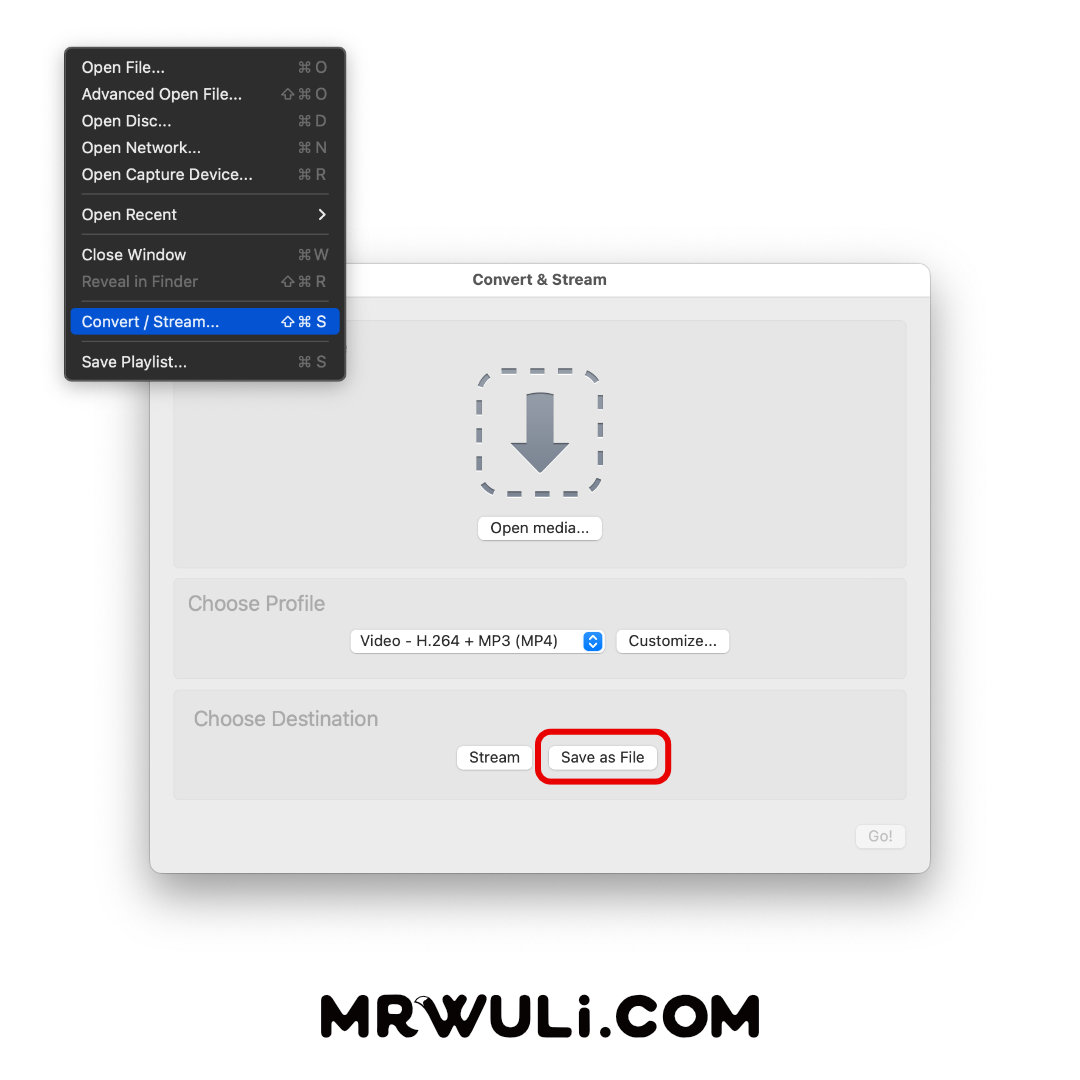
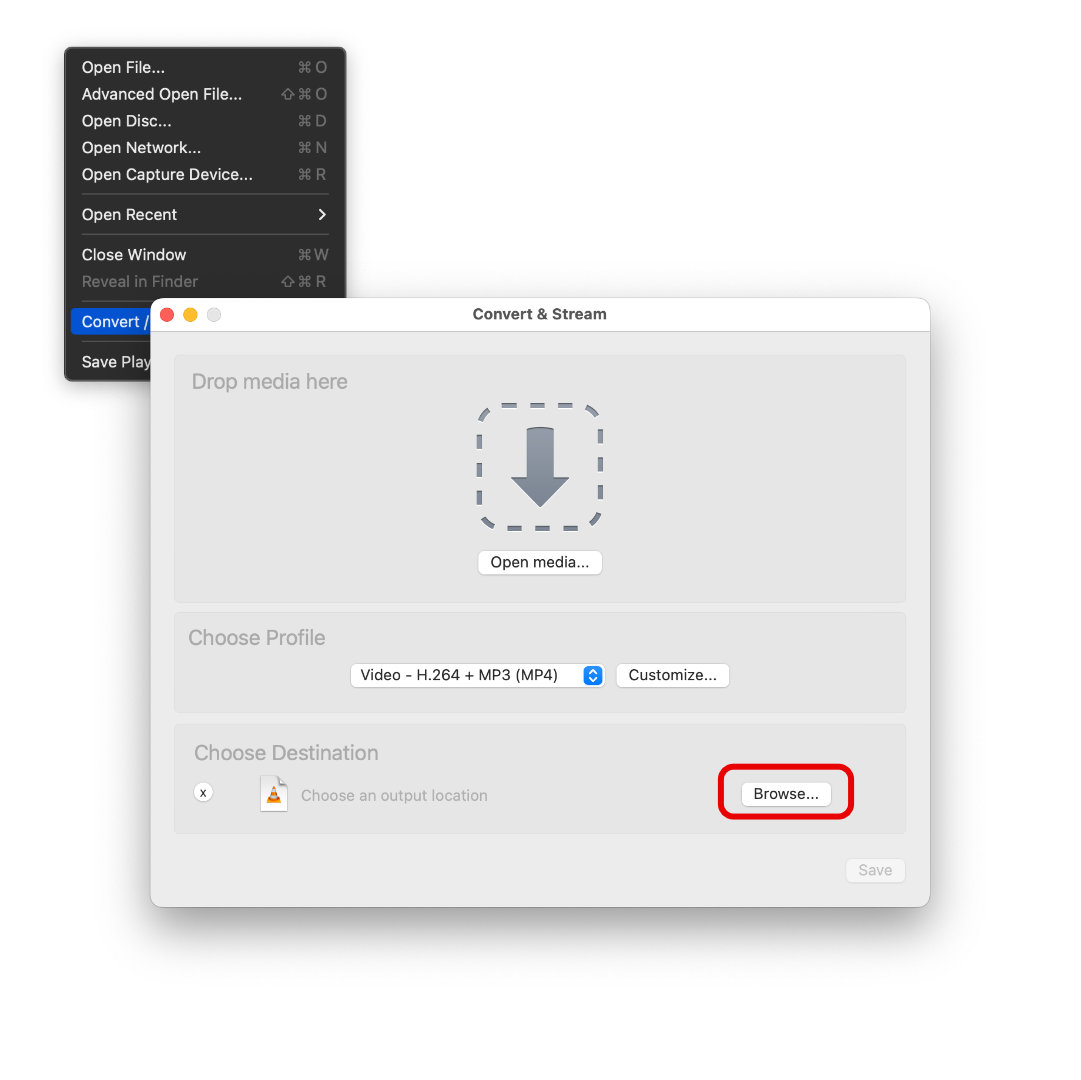
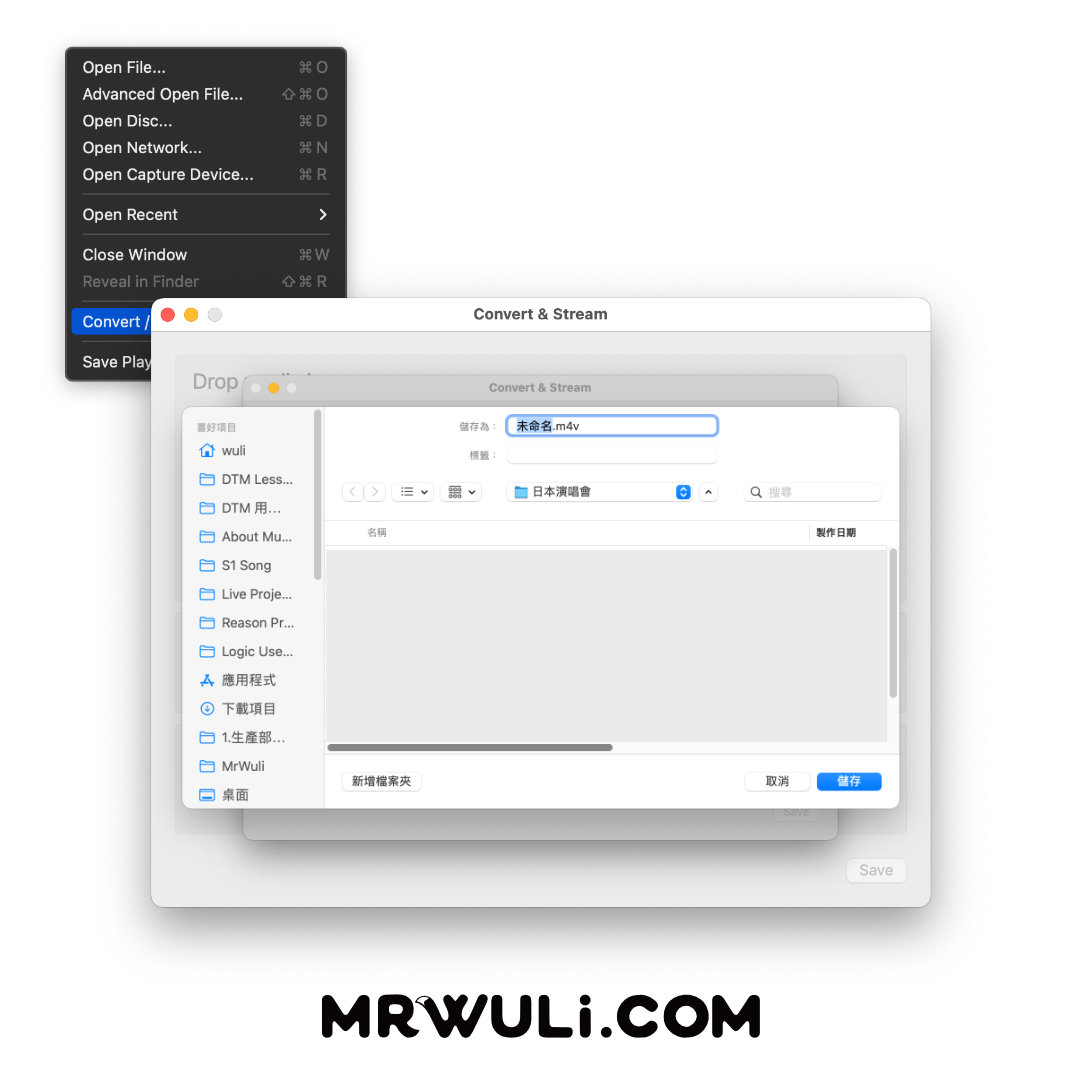
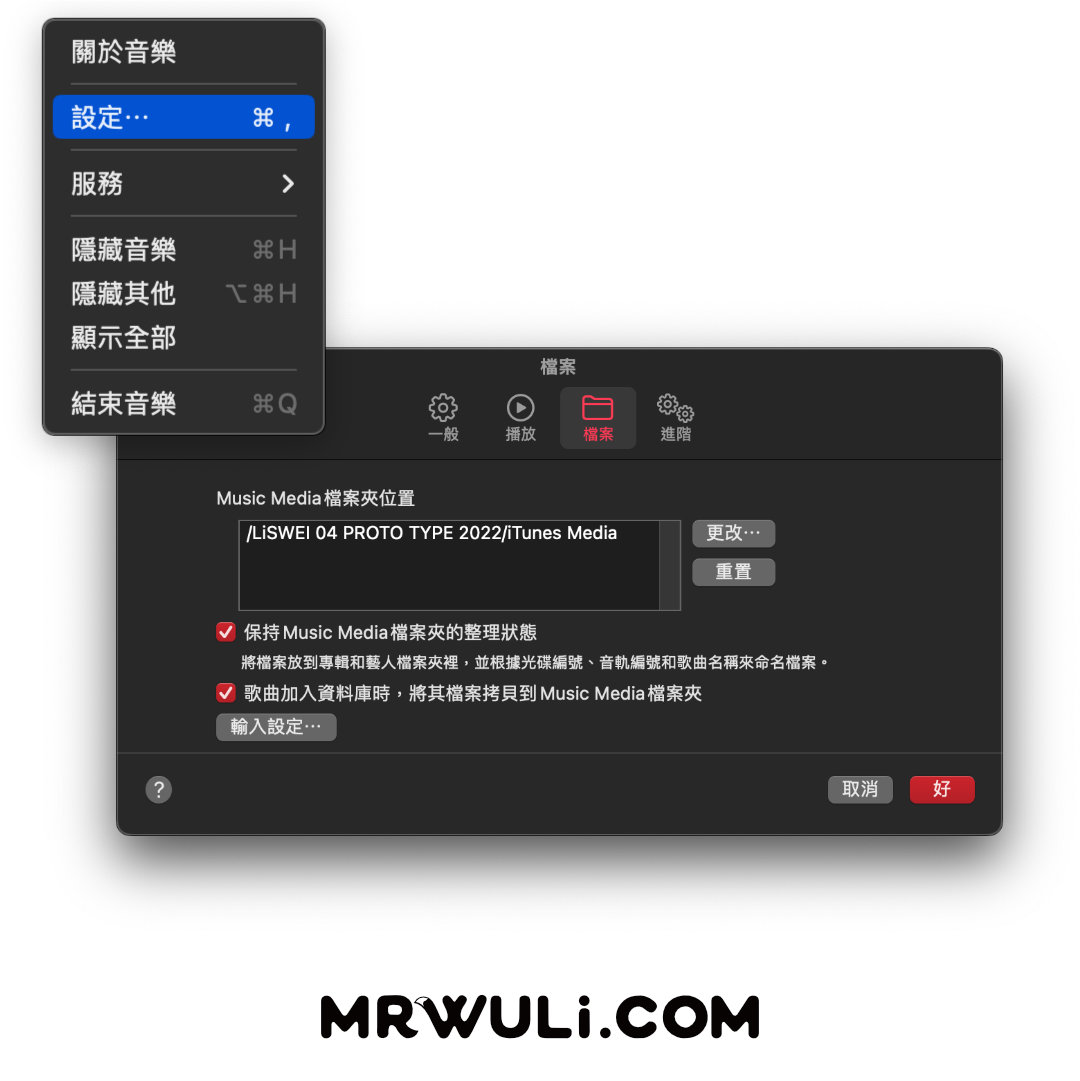
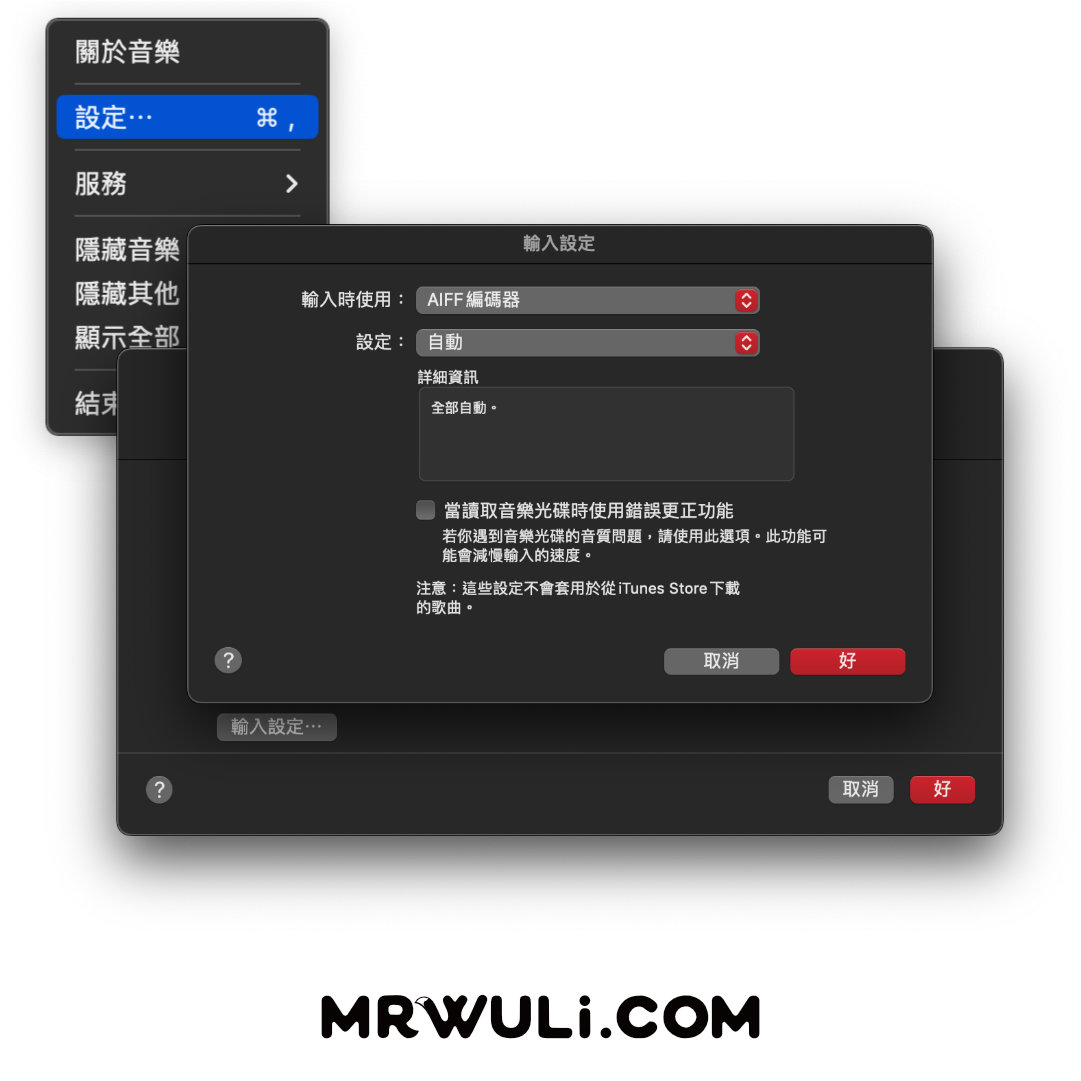







近期留言